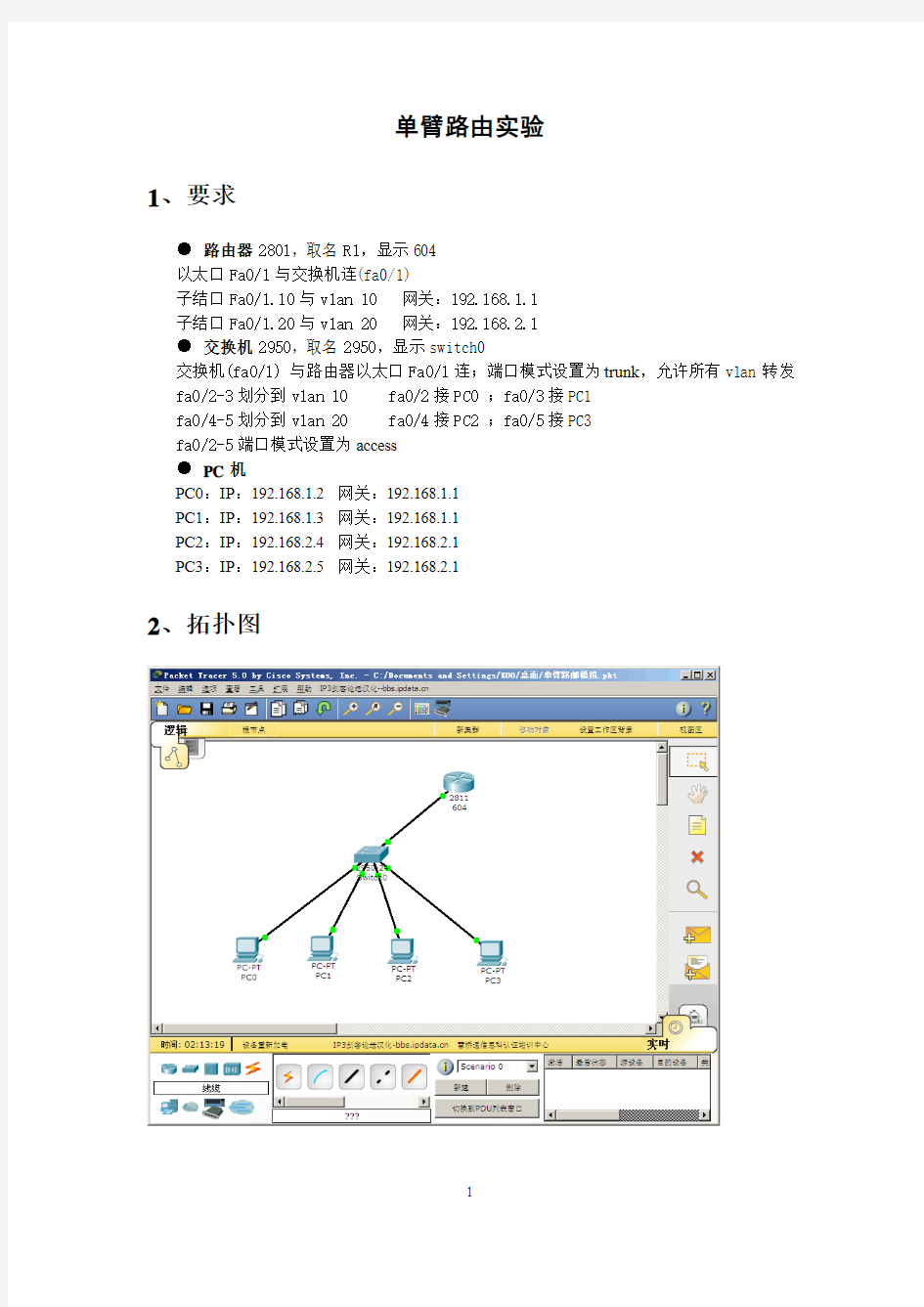

单臂路由实验
1、要求
●路由器2801,取名R1,显示604
以太口Fa0/1与交换机连(fa0/1)
子结口Fa0/1.10与vlan 10 网关:192.168.1.1
子结口Fa0/1.20与vlan 20 网关:192.168.2.1
●交换机2950,取名2950,显示switch0
交换机(fa0/1) 与路由器以太口Fa0/1连;端口模式设置为trunk,允许所有vlan转发fa0/2-3划分到vlan 10 fa0/2接PC0 ;fa0/3接PC1
fa0/4-5划分到vlan 20 fa0/4接PC2 ;fa0/5接PC3
fa0/2-5端口模式设置为access
●PC机
PC0:IP:192.168.1.2 网关:192.168.1.1
PC1:IP:192.168.1.3 网关:192.168.1.1
PC2:IP:192.168.2.4 网关:192.168.2.1
PC3:IP:192.168.2.5 网关:192.168.2.1
2、拓扑图
3、交换机设置
Switch>enable //用enable进入特权命令模式
Switch#//这种提示符表示是在特权命令模式。
Switch#configure terminal //进入全局配置模式
Switch(config)#
Switch(config)#hostname 2950 //给交换机命名
2950(config)#vlan 10 // 给交换机划分vlan 10
2950(config-vlan)#name math //取名math
2950(config-vlan)#exit
2950(config)#vlan 20 // 给交换机划分vlan 20
2950(config-vlan)#name chinese //取名chinese
2950(config-vlan)#exit
2950(config)#int range fa0/2 – 3 //在全局配置模式下,选择端口fa0/2 – 3范围2950(config-if-range)#switchport mode access //把选择端口模式设置为access模式接终端2950(config-if-range)#switchport access vlan 10 //把选择端口划分到vlan 10
2950(config-if-range)#int range fa0/4 - 5
2950(config-if-range)#switchport access vlan 20
2950(config-if-range)#exit
2950(config)#int fa0/1 //在全局配置模式下,选择端口fa0/1
2950(config-if)#switchport mode trunk //把选择端口模式设置为trunk串口上接路由器模式2950(config-if)# switchport trunk allowed vlan all //允许所有vlan转发
2950(config-if)#no shut //启动
2950(config-if)#
4、路由器设置
Router>enable //用enable进入特权命令模式
Router#
Router#conf t // configure terminal进入全局配置模式
Enter configuration commands, one per line. End with CNTL/Z.
Router(config)# hostname R1 //给路由器取名R1
R1(config)#exit
R1#conf t // configure terminal进入全局配置模式
Enter configuration commands, one per line. End with CNTL/Z.
R1(config)#int fa0/1.10 //选择路由器fa0/1子接口vlan10
R1(config-subif)#encapsulation dot1q 10 //封装
R1(config-subif)#ip address 192.168.1.1 255.255.255.0//设置网关
R1(config-subif)#int fa0/1.20 / /选择路由器fa0/1子接口vlan20
R1(config-subif)#encapsulation dot1q 20 / /封装
R1(config-subif)#ip address 192.168.2.1 255.255.255.0 / /设置网关
R1(config-subif)#exit
R1(config)#int fa0/1 / / 进入端口fa0/1
R1(config-if)#no shut / /启动
%LINK-5-CHANGED: Interface FastEthernet0/1, changed state to up
%LINK-5-CHANGED: Interface FastEthernet0/1.10, changed state to up %LINK-5-CHANGED: Interface FastEthernet0/1.20, changed state to up R1(config-if)#
5、PC机的设置
PC0:IP:192.168.1.2 网关:192.168.1.1
PC1:IP:192.168.1.3 网关:192.168.1.1
PC2:IP:192.168.2.4 网关:192.168.2.1
PC3:IP:192.168.2.5 网关:192.168.2.1
6、测试
路由器网关测试
PC>ping 192.168.1.1
Pinging 192.168.1.1 with 32 bytes of data:
Reply from 192.168.1.1: bytes=32 time=125ms TTL=255
Reply from 192.168.1.1: bytes=32 time=63ms TTL=255
Reply from 192.168.1.1: bytes=32 time=63ms TTL=255
Reply from 192.168.1.1: bytes=32 time=63ms TTL=255
Ping statistics for 192.168.1.1:
Packets: Sent = 4, Received = 4, Lost = 0 (0% loss), Approximate round trip times in milli-seconds:
Minimum = 63ms, Maximum = 125ms, A verage = 78ms
PC>ping 192.168.2.1
Pinging 192.168.2.1 with 32 bytes of data:
Reply from 192.168.2.1: bytes=32 time=62ms TTL=255
Reply from 192.168.2.1: bytes=32 time=62ms TTL=255
Reply from 192.168.2.1: bytes=32 time=49ms TTL=255
Reply from 192.168.2.1: bytes=32 time=33ms TTL=255
Ping statistics for 192.168.2.1:
Packets: Sent = 4, Received = 4, Lost = 0 (0% loss), Approximate round trip times in milli-seconds:
Minimum = 33ms, Maximum = 62ms, A verage = 51ms
PC>
PC0测试
PC>ping 192.168.1.3
Pinging 192.168.1.3 with 32 bytes of data:
Reply from 192.168.1.3: bytes=32 time=109ms TTL=128 Reply from 192.168.1.3: bytes=32 time=62ms TTL=128 Reply from 192.168.1.3: bytes=32 time=63ms TTL=128 Reply from 192.168.1.3: bytes=32 time=63ms TTL=128
Ping statistics for 192.168.1.3:
Packets: Sent = 4, Received = 4, Lost = 0 (0% loss), Approximate round trip times in milli-seconds:
Minimum = 62ms, Maximum = 109ms, A verage = 74ms
PC>ping 192.168.2.4
Pinging 192.168.2.4 with 32 bytes of data:
Request timed out.
Reply from 192.168.2.4: bytes=32 time=125ms TTL=127 Reply from 192.168.2.4: bytes=32 time=94ms TTL=127 Reply from 192.168.2.4: bytes=32 time=125ms TTL=127
Ping statistics for 192.168.2.4:
Packets: Sent = 4, Received = 3, Lost = 1 (25% loss), Approximate round trip times in milli-seconds:
Minimum = 94ms, Maximum = 125ms, A verage = 114ms
PC>ping 192.168.2.4
Pinging 192.168.2.4 with 32 bytes of data:
Reply from 192.168.2.4: bytes=32 time=98ms TTL=127
Reply from 192.168.2.4: bytes=32 time=109ms TTL=127
Ping statistics for 192.168.2.4:
Packets: Sent = 4, Received = 4, Lost = 0 (0% loss), Approximate round trip times in milli-seconds:
Minimum = 98ms, Maximum = 125ms, A verage = 110ms PC>ping 192.168.2.5
Pinging 192.168.2.5 with 32 bytes of data:
Reply from 192.168.2.5: bytes=32 time=109ms TTL=127 Reply from 192.168.2.5: bytes=32 time=125ms TTL=127 Reply from 192.168.2.5: bytes=32 time=125ms TTL=127 Reply from 192.168.2.5: bytes=32 time=110ms TTL=127
Ping statistics for 192.168.2.5:
Packets: Sent = 4, Received = 4, Lost = 0 (0% loss), Approximate round trip times in milli-seconds:
Minimum = 109ms, Maximum = 125ms, A verage = 117ms PC1测试
PC>
PC>ping 192.168.1.2
Pinging 192.168.1.2 with 32 bytes of data:
Reply from 192.168.1.2: bytes=32 time=63ms TTL=128 Reply from 192.168.1.2: bytes=32 time=62ms TTL=128 Reply from 192.168.1.2: bytes=32 time=63ms TTL=128 Reply from 192.168.1.2: bytes=32 time=47ms TTL=128
Ping statistics for 192.168.1.2:
Packets: Sent = 4, Received = 4, Lost = 0 (0% loss), Approximate round trip times in milli-seconds:
Minimum = 47ms, Maximum = 63ms, A verage = 58ms PC>ping 192.168.2.4
Pinging 192.168.2.4 with 32 bytes of data:
Reply from 192.168.2.4: bytes=32 time=125ms TTL=127 Reply from 192.168.2.4: bytes=32 time=81ms TTL=127
Ping statistics for 192.168.2.4:
Packets: Sent = 4, Received = 4, Lost = 0 (0% loss), Approximate round trip times in milli-seconds:
Minimum = 81ms, Maximum = 125ms, A verage = 114ms
PC>ping 192.168.2.5
Pinging 192.168.2.5 with 32 bytes of data:
Reply from 192.168.2.5: bytes=32 time=125ms TTL=127 Reply from 192.168.2.5: bytes=32 time=111ms TTL=127 Reply from 192.168.2.5: bytes=32 time=111ms TTL=127 Reply from 192.168.2.5: bytes=32 time=141ms TTL=127
Ping statistics for 192.168.2.5:
Packets: Sent = 4, Received = 4, Lost = 0 (0% loss), Approximate round trip times in milli-seconds:
Minimum = 111ms, Maximum = 141ms, A verage = 122ms PC2测试
PC>
PC>ping 192.168.1.2
Pinging 192.168.1.2 with 32 bytes of data:
Reply from 192.168.1.2: bytes=32 time=111ms TTL=127 Reply from 192.168.1.2: bytes=32 time=125ms TTL=127 Reply from 192.168.1.2: bytes=32 time=95ms TTL=127 Reply from 192.168.1.2: bytes=32 time=109ms TTL=127
Ping statistics for 192.168.1.2:
Packets: Sent = 4, Received = 4, Lost = 0 (0% loss), Approximate round trip times in milli-seconds:
Minimum = 95ms, Maximum = 125ms, A verage = 110ms
PC>ping 192.168.1.3
Reply from 192.168.1.3: bytes=32 time=110ms TTL=127 Reply from 192.168.1.3: bytes=32 time=112ms TTL=127 Reply from 192.168.1.3: bytes=32 time=67ms TTL=127 Reply from 192.168.1.3: bytes=32 time=125ms TTL=127
Ping statistics for 192.168.1.3:
Packets: Sent = 4, Received = 4, Lost = 0 (0% loss), Approximate round trip times in milli-seconds:
Minimum = 67ms, Maximum = 125ms, A verage = 103ms
PC>ping 192.168.2.5
Pinging 192.168.2.5 with 32 bytes of data:
Reply from 192.168.2.5: bytes=32 time=109ms TTL=128 Reply from 192.168.2.5: bytes=32 time=49ms TTL=128 Reply from 192.168.2.5: bytes=32 time=63ms TTL=128 Reply from 192.168.2.5: bytes=32 time=33ms TTL=128
Ping statistics for 192.168.2.5:
Packets: Sent = 4, Received = 4, Lost = 0 (0% loss), Approximate round trip times in milli-seconds:
Minimum = 33ms, Maximum = 109ms, A verage = 63ms PC3测试
PC>
PC>ping 192.168.1.2
Pinging 192.168.1.2 with 32 bytes of data:
Reply from 192.168.1.2: bytes=32 time=94ms TTL=127 Reply from 192.168.1.2: bytes=32 time=97ms TTL=127 Reply from 192.168.1.2: bytes=32 time=125ms TTL=127 Reply from 192.168.1.2: bytes=32 time=125ms TTL=127
Ping statistics for 192.168.1.2:
Packets: Sent = 4, Received = 4, Lost = 0 (0% loss), Approximate round trip times in milli-seconds:
Minimum = 94ms, Maximum = 125ms, A verage = 110ms
Pinging 192.168.1.3 with 32 bytes of data:
Reply from 192.168.1.3: bytes=32 time=125ms TTL=127 Reply from 192.168.1.3: bytes=32 time=96ms TTL=127 Reply from 192.168.1.3: bytes=32 time=125ms TTL=127 Reply from 192.168.1.3: bytes=32 time=141ms TTL=127
Ping statistics for 192.168.1.3:
Packets: Sent = 4, Received = 4, Lost = 0 (0% loss), Approximate round trip times in milli-seconds:
Minimum = 96ms, Maximum = 141ms, A verage = 121ms
PC>ping 192.168.2.4
Pinging 192.168.2.4 with 32 bytes of data:
Reply from 192.168.2.4: bytes=32 time=62ms TTL=128 Reply from 192.168.2.4: bytes=32 time=63ms TTL=128 Reply from 192.168.2.4: bytes=32 time=63ms TTL=128 Reply from 192.168.2.4: bytes=32 time=63ms TTL=128
Ping statistics for 192.168.2.4:
Packets: Sent = 4, Received = 4, Lost = 0 (0% loss), Approximate round trip times in milli-seconds:
Minimum = 62ms, Maximum = 63ms, A verage = 62ms
PC>
R1路由器: ######################### system-view sysname R1 user-interface vty 0 4 set authentication password cipher huawei user privilege level 3 quit router id LoopBack0 ip address GigabitEthernet 0/0/0 ip address GigabitEthernet 0/0/1 ip address 路由器: ################################## system-view sysname R2 user-interface vty 0 4 set authentication password cipher huawei user privilege level 3 quit router id LoopBack0 ip address GigabitEthernet 0/0/0 ip address GigabitEthernet 0/0/1 ip address 路由器: ################################## system-view
sysname R3 user-interface vty 0 4 set authentication password cipher huawei user privilege level 3 quit router id LoopBack0 ip address GigabitEthernet 0/0/0 ip address GigabitEthernet 0/0/1 ip address 交换机: ######################### system-view sysname SW1 user-interface vty 0 4 set authentication password cipher huawei user privilege level 3 quit vlan batch 10 20 30 port-group huawei group-member GigabitEthernet 0/0/1 to GigabitEthernet 0/0/5 port link-type acc port default vlan 10 quit interface Vlanif 10 ip address 24 quit
实验四路由器基本配置 一、实验目的 1.熟悉路由器开机界面; 2.掌握H3C路由器几种常用配置方法; 3.掌握H3C路由器基本配置命令。 二、实验环境 H3C路由器、标准Console配置线、双绞线、PC。 三、实验内容 1.预备知识 (1)MSR2600-30路由器规格说明 1:电源适配器插座2:电源开关3:千兆以太网接口GE 4:千兆以太网接口GE15:串行配置口CON/AUX6:USB配置口CON 7:USB接口 图A-2MSR26-30后视图
1:SIC接口模块32:SIC接口模块2 3:SIC接口模块14:接地端子 (2)H3C26-30结构 硬件组成: CPU(处理器) RAM(存储正在运行的配置文件、报文缓存) FLASH(负责保存OS的映像和路由器的微码) NVRAM(非易失,相当于硬盘,保存配置件) ROM(加载OS) 接口(完成路由器与其它设备的数据交换)
软件结构: BOOT ROM:主要功能是路由器加电后完成有关初始化工作,并向内存中加入操作系统代码。 COMWARE:华为路由器上运行的软件平台。 2.通过console口配置路由器 (1)搭建环境(类似配置交换机) (2)运行超级终端并设置通讯参数; (3)与路由器连接(按Enter键,将进入路由器视图)
3.路由器的各种视图 视图分类:用户视图、系统视图、路由协议视图、接口视图、用户界面视图。 路由器常用命令视图功能特性列表 视图名称功能提示符进入命令退出命令 系统视图配置系统参数[H3C]用户登录后即进入logout断开与路由器连接 RIP视图配置RIP协议参数[H3C-rip]在系统视图下键入rip quit返回系统视图 同步串口视图配置同步串口参数[H3C-Serial0] 在任意视图下键入 interface serial0 quit返回系统视图 异步串口视图配置异步串口参数[H3C-Async0] 在任意视图下键入 interface async0 quit返回系统视图 AUX接口 视图配置AUX接口参数[H3C-Aux0] 在任意视图下键入 interface aux0 quit返回系统视图 以太网接口 视图配置以太网口参数[H3C-Ethernet0] 在任意视图下键入 interface ethernet0 quit返回系统视图 ACL视图配置访问控制列表规则[H3C-acl-1]在系统视图下键入 acl1 quit返回系统视图 说明: (1)命令行提示符以网络设备名(缺省为H3C)加上各种命令视图名来表示,如“[H3C-rip]”。 (2)各命令根据视图划分,一般情况下,在某一视图下只能执行该视图限定的命令;但对于一些常用的命令,在所有视图下均可执行,这些命令包括:ping、display、debugging、reset、save、interface、logic-channel、controller。 (3)上表中有些视图需要首先启动相应功能,才能进入;有些视图需要首先配置相关限制条件,才能进入。 (4)在所有视图中,使用quit命令返回上一级视图,使用return命令直接返回系统视图。 4.系统的基本配置与管理 (1)路由器的名称配置(在系统视图下) 操作命令 配置路由器的名称sysname sysname
单臂路由的基本配置 计算机网络实验报告 实验六单臂路由的基本配置 一、实验目的. (1)熟悉VLAN的配置 (2)熟悉路由器子接口的配置(3)熟悉子接口的封装(4)熟悉子网的划分 二、实验环境. 1.拓扑图: 三、实验步骤. 配置步骤 1.主机配置IP地址信息。 PC1. IP地址:192.168.0.2 子网掩码:255.255.255.224 默认网关:192.168.0.1 PC2. IP地址:192.168.0.34 子网掩码:255.255.255.224 默认网关:192.168.0.33 PC3. IP地址:192.168.0.66 子网掩码:255.255.255.224 默认网关:192.168.0.65 PC4. IP地址:192.168.0.100 子网掩码:255.255.255.224 默认网关:192.168.0.99 PC5. IP地址:192.168.0.132 子网掩码:255.255.255.224 默认网关:192.168.0.131 PC6. IP地址:192.168.0.164 子网掩码:255.255.255.224 默认网关:192.168.0.163 2.路由器子接口的配置 Router(config-subif)#int f0/0.1 Router(config-subif)#en dot1q 1 Router(config-subif)#ip add 192.168.0.1 255.255.255.224 Router(config-subif)#int f0/0.2 Router(config-subif)#en dot1q 2 Router(config-subif)#ip add 192.168.0.33 255.255.255.224
一、实验目的 通过对路由器安装与配置实验,加深对相关网络设备工作原理理解,掌握其常见产品的安装与配置方法。 二、实验内容 1、通过使用网络模拟软件Cisco来学习和掌握路由器命令; 2、配置IP地址、VLAN和路由协议。 三、实验步骤 路由器的配置主要包括基本参数的配置和功能配置,功能配置主要包括局域网LAN 接口和广域网WAN接口配置、路由协议配置和广域网协议的配置。 3.1、实验准备 试验环境:windowsxp 软件:Cisco Packet Tracer 3.2、路由配置 RIP协议设置 常用命令: 1、在路由器上配置IP地址 Router>enable !进入特权模式 Router#configure terminal !进入全局配置模式 Router(config)#interface fastEthernet 0/1 !进入路由器F1/0的接口模式Router(config-if)#exit !退回到上一级操作模式 Router(config-if)#end !直接退回到特权模式 2、路由器命令行基本功能 Router>? !显示当前模式下所有可执行的命令 Router#co? !显示当前模式下所有以co开头的命令 Router#copy ? !显示copy命令后可执行的参数 Router#show ? !显示copy命令后可执行的参数 四、实验过程 (实验过程及图形分析) 1.路由协议配置: PC0的IP:192.168.1.1 子网掩码:255.255.255.0 网关:192.168.1.2 Router0 0/0 :192.168.1.3 0/1 :192.168.2.1 实验截图:
路由器基本配置_实验报告 《组网技术》实验报告 姓名学号教学班计算机网络 任课教师王丽娟指导教师王丽娟班主任 2013-6-3 实验地点广西某家具公司机房实验时间 实验项目名称:路由器基本配置 实验目标及要求: 通过CISCO路由器,了解路由器的各个接口的用途、配接方法,路由器配置命令、状态模式的功能,在此基础上通过超级终端完成对路由器的各种基本配置,如:路由器的命名、特权密码的设置、LAN接口的配置、WAN接口的配置、静态路由的配置等等。并用命令保存和查验配置信息。 实验环境及工具: CISCO路由器,PC机,网线,专用电缆(RS232,V35),CONSOLE。 实验内容及过程: 实验内容: 观察CISCO路由器,了解路由器基本知识; 学习电缆连接; 查看CISCO路由器的操作,了解路由器工作原理; 学习基本的路由器配置。 实验步骤: 配置相应的IP参数 打开计算机的“超级终端”程序 此超级终端内输入的命令都是对路由器A的操作,超级终端窗口内所有输出都是路由器A的 输出。 键入“,”列入命令提示。 7-A>? Exec commands: <1-99> Session number to resume access-enable Create a temporary Access-List entry access-profile Apply user-profile to interface clear Reset functions connect Open a terminal connection disable Turn off privileged commands disconnect Disconnect an existing network connection
太原理工大学现代科技学院计算机通信网络课程实验报告专业班级 学号 姓名 指导教师
实验名称同组人 专业班级学号姓名成绩 一、实验目的 《计算机通信网络》实验指导书 掌握RIP 动态路由协议的配置、诊断方法。 二、实验任务 1、配置RIP 动态路由协议,使得3台Cisco 路由器模拟远程网络互联。 2、对运行中的RIP 动态路由协议进行诊断。 三、实验设备 Cisco 路由器3台,带有网卡的工作站PC2台,控制台电缆一条,交叉线、V35线若干。 四、实验环境 五、实验步骤 1、运行CiscoPacketTracer 软件,在逻辑工作区放入3台路由器、两台工作站PC ,分别点击各路由器,打开其配置窗口,关闭电源,分别加入一个2口同异步串口网络模块(WIC-2T ),重新打开电源。然后,用交叉线(CopperCross-Over )按图6-1(其中静态路由区域)所示分别连接路由器和各工作站PC ,用DTE 或DCE 串口线缆连接各路由器(router0router1),注意按图中所示接口连接(S0/0为DCE ,S0/1为DTE )。 2、分别点击工作站PC1、PC3,进入其配置窗口,选择桌面(Desktop )项,选择运行IP 设置(IPConfiguration ),设置IP 地址、子网掩码和网关分别为 PC1gw: PC3gw: 3、点击路由器R1,进入其配置窗口,点击命令行窗口(CLI )项,输入命令对路由器配置如下: 点击路由器R2,进入其配置窗口,点击命令行窗口(CLI )项,输入命令对路由器配置如下: 同理对R3进行相应的配置: 4、测试工作站PC 间的连通性。 从PC1到PC3:PC>ping (不通) 5、设置RIP 动态路由 接前述实验,继续对路由器R1配置如下: 同理,在路由器R2、R3上做相应的配置: 6、在路由器R1上输入showiproute 命令观察路由信息,可以看到增加的RIP 路由信息。 … … … … … … … … … … … … … … 装 … … … … … … … … … … … …… … … 订 … …… … … …… … … … …… … … … … 线 … … …… … …… … …… … … … … …
一、单臂路由实例 第一步:交换机SW1的配置: (1)在SW1上创建vlan2 SW1(config)#vlan2 SW1(config-vlan)#exit (2)将SW1的f0/1和f0/2模式设置为access,并分别加入valn1和vlan2 SW1(config)#int f0/1 SW1(config-if)#switchport mode access SW1(config-if)#switchport access vlan 1 SW1(config)#int f0/2 SW1(config-if)#switchport mode access SW1(config-if)#switchport access vlan 2 (3)将f0/3的模式设置为trunk并封dot1q SW1(config)#int f0/3 SW1(config-if)#switchport trunk encapulation dot1q SW1(config-if)#switchport mode trunk 第二步:在路由器R1上的配置: R1(config)#int f0/0 R1(config-if)#no shut R1(config)#int f0/0.1
R1(config-subif)#encapulation dot1q 1 R1(config-subif)#ip add 192.168.1.1 255.255.255.0 R1(config)#int f0/0.2 R1(config-subif)#encapulation dot1q 2 R1(config-subif)#ip add 192.168.2.1 255.255.255.0 第三步:PC机的配置: .PC1:IP:192.168.1.2 netmask:255.255.255.0 gateway:192.168.1.1 PC2:IP:192.168.2.2 netmask:255.255.255.0 gateway:192.168.2.1
上机报告 姓名学号专业 班级 计科普1002 课程 名称 网络系统集成 指导教师机房 名称 (I520) 上机 日期 2012 年10 月26 日 上机项目名称实验三:路由器基本配置 上机步骤及内容: 实验目的 1.使用路由器配置静态路由、RIP协议、OSPF协议。掌握使用相应协议实现路由选择的方法。 2.通过在路由器上使用相关的检查和排错命令学习如何维护和分析RIP协议、OSPF 协议。 3.通过RIPv1和RIPv2配置过程的不同体会两者在实际使用上的差别。 实验要求 1.在路由器上配置静态路由、缺省路由; 2.配置RIP协议;配置OSPF协议; 3.掌握路由器接口配置,测试网络连通性; 4.理解每一步实验的作用,把实验的每一步所完成的任务详细地叙述清楚,并记录在实验报告上; 5.实验结束后上缴实验报告 实验仪器设备和材料清单 1.具备两个以太网端口的路由器三台,交换机两台; 2.两台具备以太网接口的PC机,分别连接路由器的内外网口,路由器端口、PC的IP地址可自己分配和设置 3.路由器拓扑结构成环状或线性连接; 4. 实验组网图。
图实验组网图 实验内容 1.完成路由器的基本端口配置,静态路由,缺省路由配置; 2.RIPv2协议配置; 3. OSPF协议配置; 4.通过在路由器上使用相关的检查和排错命令学习如何维护和分析RIP协议、OSPF 协议。 实验步骤 1.作路由器的端口IP地址配置,代码如下: 路由器r1 [H3C]sysname r1 [r1]int e0/1 [r1-Ethernet0/1]ip add 24 [r1-Ethernet0/1] %Oct 28 16:55:42:805 2012 r1 IFNET/4/UPDOWN: Line protocol on the interface Ethernet0/1 is UP [r1-Ethernet0/1]int e0/0 [r1-Ethernet0/0]ip add 24 路由器r2 [H3C]sysname r2 [r2]int e0/1 [r2-Ethernet0/1]ip add 24 [r2-Ethernet0/1] %Oct 28 16:40:33:465 2012 r2 IFNET/4/UPDOWN: Line protocol on the interface Ethernet0/1 is UP [r2-Ethernet0/1]int e0/0
实验一: 1.口令和设备名设置 添加任意的交换机或路由器,先对交换机进行操作,双击SwitchA switch>en password: ;第一次密码为空,直接回车switch#conf t ;进入全局配置模式 switch(config)#hostname swa ;设置交换机名 swa(config)#enable secret aaa ;设置特权加密口令为aaa swa(config)#enable password aax ;设置特权非密口令为aax swa(config)#line console 0;进入控制台口(Rs232)状态swa(config- line)#login ;允许登录 swa(config-line)#password aa ;设置登录口令aa swa(config-line)#line vty 0 4;进入虚拟终端virtual tty swa(config- line)#login ;允许登录 swa(config-line)#password a ;设置登录口令a swa(config-line)#exit ;返回上一层 swa(config)#exit ;返回上一层 swa#sh run ;看配置信息 swa#exit ;返回命令 swa>en password:
;试验哪一个口令可以通过双击ROA对路由器进行与交换机类似的设置。 2.清除口令 清除交换机口令,实际中是在开机时按住交换机上的mode钮,本模拟机按Ctrl+Break 清除路由器口令,参考如下: 双击ROA 先配置路由的特权口令: router>en password: ;第一次密码为空,直接回车router#conf t ;进入全局配置模式 router(config)#enable secret aaa ;设置特权加密口令为aaa router(config)#exit ;返回 router#exit router>en password: aaa router# 清除口令是打开寄存器配置开关: router#reload ;重新启动,按 Ctrl+Break rommon> rommon>confreg 0x2142;跳过配置,26xx 36xx 45xxrommon>reset;重新引导,等效于重开机router>en
路由器的基本配置实验 一、实验目的 掌握路由器上各种口令的配置 掌握路由器上接口的配置 掌握Cisco路由器的配置对话即SETUP模式的使用 二、实验仪器及环境 Cisco 2600系列的路由器的f0/0与HUB相连,控制口通过反接线,反接线的另一端连接RJ-45到DB9转换器,再与控制台的COM口相连,控制台上带超级终端仿真软件 三、实验内容 ?对路由器进行基本的配置 ?配置路由器的各种密码 ?配置路由器的各个接口,设置PC机,使其能远程登录到路由器 ?使用查看命令查看配置的变化 ?使用Setup对话框模式对路由器进行基本的配置。 四、配置的参数要求 ?路由器的主机名为:R_A ?路由器的登录提示信息为:welcome ?路由器的enable password为:net ?路由器的enable secret为:student ?路由器的控制终端密码、虚拟终端密码均为:network ?路由器中快速以太网F0/0端口(IP地址为192.168.1.1,子网掩码为255.255.255.0) ?路由器中S0/0端口(IP地址为192.168.3.1,子网掩码为255.255.255.0),并且S0/0口充当了DCE端 PC的IP地址为192.168.1.10 子网掩码为:255.255.255.0 缺省网关为:192.168.1.1 五、实验步骤 1:配置路由器的全局参数 Router> //用户模式提示符
Router>enable //进入特权模式 Router# //特权模式提示符 router#config terminal //进入全局配置模式 router(config) # //全局配置模式提示符 router(config) #hostnam e R_A //配置路由器的名称为R_A R_A (config) # banner motd #welcome# //配置路由器的登录提示信息为welcome 2:配置路由器的enable口令 R_A> //用户执行模式提示符 R_A>enable //进入特权模式 R_A# //特权模式提示符 R_A# configure terminal //进入全局配置模式 R_A(config)# //全局配置模式提示符 R_A(config)#enable password net //设置enable password 为net R_A(config)#enable secret student //设置enable secret 为student R_A(config)#exit //回到上一级模式 R_A # //特权模式提示符 R_A #show running-config //查看正在运行的配置文件,请注意“enable password”与“enable secret”在配置文件中的区别 R_A #copy running-config startup-config //把正在运行的配置文件备份到NVRAM中3:配置路由器的控制终端密码 ?控制终端密码是用户通过交换机的console端口访问交换机时需要输入的密码。其配置过程如下: ?R_A> //用户执行模式提示符 ?R_A>enable //进入特权模式 ?R_A# //特权模式提示符 ?R_A# configure terminal //进入全局配置模式 ?R_A(config)# //全局配置模式提示符 ?R_A(config)#line console 0 //进入line子模式 ?R_A(config-line)#login //设置登录 ?R_A(config-line)#password network //设置控制终端密码为network ?R_A(config-line)#ctrl+Z //返回到特权模式 ?R_A# //特权模式提示符 ?R_A#show running-config //查看正在运行的配置文件 ?R_A#copy running-config startup-config //把正在运行的配置文件备份到NVRAM中 ?4:配置路由器的虚拟终端(vty)密码 ?VTY密码是用户通过虚拟终端(telnet)访问交换机时需要输入的密码。其配置过程如下: ?R_A> //用户执行模式提示符 ?R_A>enable //进入特权模式 ?R_A# //特权模式提示符 ?R_A# configure terminal //进入全局配置模式 ?R_A(config)# //全局配置模式提示符 ?R_A(config)#line vty 0 5 //配置VTY0到VTY5的密码
单臂路由和vlan 目标:通过路由器进行多个VLAN互联 环境:1. 交换机为二层交换机,支持VLAN划分;2. 路由器只有1个Ethernet接口实施:采用单臂路由,即在路由器上设置多个逻辑子接口,每个子接口对应于一个VLAN。由于物理路由接口只有一个,各子接口的数据在物理链路上传递要进行标记封装。Cisco设备支持ISL和802.1q协议。华为设备只支持802.1q。 单臂路由的配置实例(略) --------------------------------------------------------------------- 在学习单臂路由的配置之前,建议大家先学好VLAN,起码要知道VLAN是怎么配置的,这样学单臂路由就轻松多了。 先来了解一下什么是单臂路由,为什么要用到单臂路由。VLAN(虚拟局域网)技术是路由交换中非常基础的技术。在网络管理实践中,通过在交换机上划分适当数目的vlan,不
仅能有效隔离广播风暴,还能提高网络安全系数及网络带宽的利用效率。划分vlan之后,vlan与vlan之间是不能通信的,只能通过路由或三层交换来实现。我们知道路由器实现路由功能通常是数据报从一个接口进来然后另一个接口出来,现在路由器与交换机之间通过一条主干现实通信或数据转发,也就是说路由器仅用一个接口实现数据的进与出,因为我们形象地称它为单臂路由。单臂路由是解决vlan间通信的一种廉价而实用的解决方案。 下面请看图,PC-A和PC-B分别属于vlan10和vlan20,Switch2950是一个cisco的二层交换机,型号2950,欲实现vlan10和vlan20的通信,我们要增加一个路由器来转发vlan之间的数据包,路由器与交换机之间使用单条链路相连(图中画红线),这条链路也叫主干,所有数据包的进出都要通过路由器2600的f0/0端口来现实数据转发。 接下来,结合以上网络拓扑探讨一下单臂路由的配置。图中路由器是cisco的2600系列,交换机采用cisco的2950. 一、配置交换机
淮海工学院计算机工程学院实验报告书 课程名:《网络管理技术》 题目:动态路由的配置 班级:网络081 学号:110821110 姓名:周永超
1.目的与要求 掌握在路由器上配置RIP路由的方法,掌握针对RIP路由的常用查看和测试命令。掌握在路由器上配置多区域OSPF路由的方法,掌握针对OSPF路由的常用查看和测试命令。 2.实验内容 (1)在指定拓扑结构的多个路由器上配置单区域OSPF路由; (2)使用OSPF路由的常用查看和测试命令。 (3)在指定拓扑结构的多个路由器上配置多区域OSPF路由; (4)使用OSPF路由的常用查看和测试命令。 (5)在第二台和第三台路由器串口上配置PPP验证,实现计算机间的通信。(选做) 3.实验步骤 (1)按照给定的实验拓扑配置单区域(area0)OSPF路由在全局配置模式下在R1上配network 12.0.0.0 0.0.0.255 area 0 network 1.1.1.0 0.0.0.255 area 0;在R2上:配network 2.2.2.0 0.0.0.255 area 0,Network 12.0.0.0 0.0.0.255 area 0 network 2 3.0.0.0 0.0.0.255 area 0;在R3上:network 23.0.0.0 0.0.0.255 area 0,network 3.3.3.0 0.0.0.255 area 0; (2)配好后查看相关端口状态确保正确后查看路由信息:show ip route show ip ospf interface;
在路由器R1上ping 2.2.2.2,ping 23.0.0.2 ping 23.0.0.3 ping 3.3.3.3测试成功,在R2:ping 1.1.1.1 ping 3.3.3.3;R3:ping 12.0.0.1 ping 12.0.0.2 ping 2.2.2.2 ping 1.1.1.1,测试成功。 (3)再根据拓扑结构配置多区域路由,路由在全局配置模式下在R1上配network 12.0.0.0 0.0.0.255 area 1 network 1.1.1.0 0.0.0.255 area 1;在R2上:配network 2.2.2.0 0.0.0.255 area 0,Network 12.0.0.0 0.0.0.255 area 0 network 23.0.0.0 0.0.0.255 area 0;在R3上:network 23.0.0.0 0.0.0.255 area 2,network 3.3.3.0 0.0.0.255 area 2;(4)重复步骤(2)进行测试。 (5)进行PPP协议配置时R2上的端口S1/2不稳定,经常时开时关,无法进行发送、认证,没有进行配置。 4.测试数据与实验结果 初始情况下查看端口状态 在R1上配置OSPF路由
实验四--VLAN配置实验
实验四VLAN配置实验 一、实验目的 1.了解华为交换机的基本功能。 2. 掌握虚拟局域网VLAN的相关知识,配置交换机VLAN功能。 3. 掌握VLAN的创建、Access和Trunk接口的配置方法。 4. 掌握用于VLAN间路由的Trunk接口配置、单个物理接口上配置多个子接口、以及在VLAN间实现ARP的配置。 5. 掌握通过三层交换机实现VLAN间通信的配置过程。 二、实验环境 配置网卡的计算机。华为ensp模拟软件。交换机与路由器。 三、实验内容 1.配置VLAN。 2.配置单臂路由实现VLAN间路由。 3.配置三层交换机实现VLAN间路由。 四、相关知识 VLAN简介 VLAN又称虚拟局域网,是一种通过将局域网内的设备逻辑而不是物理地划分成一个个网段从而实现虚拟
工作组的技术。VLAN技术允许将一个物理LAN逻辑划分成不同的广播域,每个主机都连接在一个支持VLAN的交换机端口上并属于一个VLAN。同一个VLAN中的成员都共享广播,形成一个广播域,而不同VLAN之间广播信息相互隔离。每一个VLAN都包含一组有着相同需求的计算机,但这些工作站不一定属于同一个物理LAN网段。VLAN内部的广播不会转发到其他VLAN中,从而控制流量、简化网络管理、提高网络的安全性。 交换机基于端口,MAC地址,网络层地址及IP组播进行VLAN划分。将端口分配给VLAN的方式有两种,分别是静态的和动态的。形成静态VLAN的过程是将端口强制性地分配给VLAN的过程。即先建立VLAN,然后将每个端口分配给相应的VLAN的过程。这是创建VLAN最常用的方法。 五、实验范例 范例一配置单臂路由实现VLAN间路由1.实验场景 企业内部网络通常会通过划分不同的VLAN来隔离不同部门之间的二层通信,并保证各部门间的信息安全。但是由于业务需要,部分部门之间需要实现跨VLAN 通信,本实验中借助路由器,通过配置单臂路由实现跨VLAN通信的需求。
电子科技大学中山学院实验报告 实验信息 课程名称实验名称实验时间计算机网络实验 实验 3路由器的基本配置指导老师 实验地点 学生信息 学院:计算机学院班级:组号:成绩教师签名批改时间 2018-2019 学年第 1 学期
报告内容 1、实验目的 (1)掌握路由器网络操作系统的基本操作 (2)掌握路由器登录的几种模式 (3)掌握路由器的几种基本配置模式 (4)掌握路由器接口 IP 地址的配置 2、实验环境 实验分组进行。每人一台装有Packet Tracer软件的PC,每组两台交换机、一台路由器及相关线缆。 实验拓扑图如下所示: 3、实验内容 (1)标注实验拓扑图中的 PC和路由器接口的 IP 地址。答: (2)记录在超级终端管理配置路由器的过程。(截图并说明)答: enable ( 进入特权模式 ) conf t (进入全局配置模式) hostname R1 (R1为新设置的路由器名称) 1
exit exit进入全局配置模式 【在 PC0超级终端配置路由f0/0接口】 int f0/0 (进入 f0/0端口配置模式 ) ip address 192.168.1.11255.255.255.0 (设置 f0/0端口 ip 地址和掩码 ) no shutdown (激活端口 ) 【在 Laptop1超级终端配置路由 f0/1接口】 int f0/1 (进入 f0/1端口配置模式 ) ip address 10.1.1.10 255.0.0.0 (设置 f0/1端口 ip 地址和掩码 ) no shutdown (激活端口 ) (3)记录使用Ping 命令来测试两个网段是否已经连通。(截图)答: (4)记录主机 telnet 登录路由器的过程(截图)。答: (5)总结实验中容易出现的错误。 答:容易忽略电脑跨局域网访问对方电脑时需要设置路由器网关才能连通 2
路由器单臂路由配置 实验目标 掌握单臂路由器配置方法; 通过单臂路由器实现不同VLAN之间互相通信; 实验背景 某企业有两个主要部门,技术部和销售部,分处于不同的办公室,为了安全和便于管理对两个部门的主机进行了VLAN的划分,技术部和销售部分处于不同的VLAN。现由于业务的需求需要销售部和技术部的主机能够相互访问,获得相应的资源,两个部门的交换机通过一台路由器进行了连接。 技术原理 单臂路由:是为实现VLAN间通信的三层网络设备路由器,它只需要一个以太网,通过创建子接口可以承担所有VLAN的网关,而在不同的VLAN间转发数据。 实验步骤 新建packer tracer拓扑图 当交换机设置两个Vlan时,逻辑上已经成为两个网络,广播被隔离了。两个Vlan的网络要通信,必须通过路由器,如果接入路由器的一个物理端口,则必须有两个子接口分别与两个Vlan对应,同时还要求与路由器相连的交换机的端口fa 0/1要设置为trunk,因为这个接口要通过两个Vlan的数据包。 检查设置情况,应该能够正确的看到Vlan和Trunk信息。 计算机的网关分别指向路由器的子接口。 配置子接口,开启路由器物理接口。 默认封装dot1q协议。 配置路由器子接口IP地址。 实验设备 PC 2台;Router_2811 1台;Switch_2960 1台 PC1 IP: 192.168.1.2
Submask: 255.255.255.0 Gageway:192.168.1.1 PC2 IP: 192.168.2.2 Submask: 255.255.255.0 Gageway:192.168.2.1 PC1 Ping PC2 Ping 192.168.2.2 timeout Switch en conf t vlan 2 exit vlan 3 exit interface fastEthernet 0/2 //进入交换机0模块第2端口 switchport access vlan 2 //加入vlan 2 exit int fa 0/3 //进入交换机0模块第3端口 switchport access vlan 3 //加入vlan 3 exit int fa 0/1 //进入交换机0模块第1端口 switchport mode trunk //设置端口的工作模式为trunk Router en conf t int fa 0/0 //进入路由器0模块第0端口 no shutdown //开启该端口 exit interface fast 0/0.1 //进入路由器0模块第0端口第1子接口 encapsulation dot1Q 2 //封装协议设置为dot1q 允许通过的vlan 为2 ip address 192.168.1.1 255.255.255.0 //该子接口配置IP地址为192.168.1.1 exit int fa 0/0.2 //进入路由器0模块第0端口第2子接口 encapsulation dot1q 3 //封装协议设置为dot1q 允许通过的vlan 为3 ip address 192.168.2.1 255.255.255.0 //该子接口配置IP地址为192.168.2.1 end show ip route PC1 Ping PC2 Ping 192.168.2.2 reply
实验五:路由器模拟防火墙实验报告 实验步骤 本次实验有三台PC机和两台路由器,网络拓扑图如下所示。PC1不能ping通router1,但PC0能ping通router1。通过密码远程登录Router1。
Router1的基本配置命令: Router>enable 进入特权模式 Router#config t 进入全局配置模式 Enter configuration commands, one per line. End with CNTL/Z. Router(config)#int fa0/0 进入端口配置模式 Router(config-if)#ip address 192.168.4.1 255.255.255.0 配置fa0/0的ip Router(config-if)#no shutdown 启用 %LINK-5-CHANGED: Interface FastEthernet0/0, changed state to up %LINEPROTO-5-UPDOWN: Line protocol on Interface FastEthernet0/0, changed state to up Router(config-if)#exit 退出端口配置模式 Router(config)#int s2/0 进入端口配置模式 Router(config-if)#ip address 192.168.3.2 255.255.255.0 配置ser2/0的ip Router(config-if)#no shutdown %LINK-5-CHANGED: Interface Serial2/0, changed state to down Router(config-if)#no shutdown Router(config-if)# %LINK-5-CHANGED: Interface Serial2/0, changed state to up Router(config-if)#exit Router(config)#router rip 配置动态路由 Router(config-router)#ver Router(config-router)#version 2 版本号 Router(config-router)#network 192.168.3.0 相连网段 Router(config-router)#network 192.168.4.0 相连网段 Router(config-router)#exit 退出路由配置模式 Router(config)# %LINEPROTO-5-UPDOWN: Line protocol on Interface Serial2/0, changed state to up (1)未设置ping的控制条件时,PC机之间能够相互ping通。截图如下: PC0 ping PC2 能够ping通 PC1 ping PC2 能够ping通
计算机网络实验报告
实验1.跨交换机实现V ALN 1.1 实验环境 (1)Windows 操作系统的计算机 (2)https://www.doczj.com/doc/815022026.html,NP.v6.0.Final.Beta (3).NET Framework 2.0 (4)Adobe Acrobat Reader 1.2 实验目的 理解VLAN如何跨交换机实现。 1.3 背景描述 假设宽带小区城域网中有两台楼道交换机,住户PC1、PC2、PC3、PC4分别接在交换机一的0/1、0/2端口和交换机二的0/1、0/2端口。PC1和PC3是一个单位的两家住户,PC2和PC4是另一个单位的两家住户,现要求同一个单位的住户能够互联互通,不同单位的住户不能互通。 1.4 实现功能 在同一VLAN里的计算机系统能跨交换机进行相互通信,而在不同VLAN 里的计算机系统不能进行相互通信。 1.5实验设备 Switch2950 2台 Pc 4台 1.6 实验步骤 (1).用Boson Network Designer 完成实验拓补图并连接好
(2).在模拟器重配置交换机和pc 。 先打开‘Boson NetSim’软件,再在‘Boson Network Designer’中点击Load…进行加载,进入Boson模拟器的环境,一边进行相关配置。 1)交换机S1进行配置 Switch>enable Switch#vlan database Switch(vlan)#vtp domain xyz Switch(vlan)#vtp server Switch(vlan)#vlan 2 name jsjx Switch(vlan)#exit
配置单臂路由 AR1: # sysname AR1 # dhcp enable # ip pool 1 gateway-list 192.168.1.1 network 192.168.1.0 mask 255.255.255.0 dns-list 8.8.8.8 # ip pool 2 gateway-list 192.168.2.1 network 192.168.2.0 mask 255.255.255.0 dns-list 8.8.8.8 #
ip pool 3 gateway-list 192.168.3.1 network 192.168.3.0 mask 255.255.255.0 dns-list 8.8.8.8 # interface GigabitEthernet0/0/1 # interface GigabitEthernet0/0/1.10 control-vid 10 dot1q-termination dot1q termination vid 10 ip address 192.168.1.1 255.255.255.0 arp broadcast enable dhcp select global # interface GigabitEthernet0/0/1.20 control-vid 20 dot1q-termination dot1q termination vid 20 ip address 192.168.2.1 255.255.255.0 arp broadcast enable dhcp select global # interface GigabitEthernet0/0/1.30 dot1q termination vid 30 ip address 192.168.3.1 255.255.255.0 arp broadcast enable dhcp select global Switch 1: # sysname Switch 1 # vlan batch 10 20 30 # interface GigabitEthernet0/0/1 port link-type trunk port trunk allow-pass vlan 10 20 30 # interface GigabitEthernet0/0/2 port link-type access port default vlan 10